 Nicht nur bei PCs oder Laptops lässt sich in den Monaten und Jahren der fortlaufenden Nutzung eine nach unten sich absenkende Leistungskurve ausmachen; nein, auch Smartphones sind davon betroffen. Dabei ist der Grund für die Performance-Einschränkung, wie oft und gern geglaubt wird, nicht das „alte“ Gerät, sondern der viele Datenmüll, der sich im Laufe der Zeit auf den Platinen ansammelt. Deshalb hier ein paar Tricks und Tipps, wie Sie Ihr Smartphone ausmisten, damit es wieder läuft wie am ersten Tag.
Nicht nur bei PCs oder Laptops lässt sich in den Monaten und Jahren der fortlaufenden Nutzung eine nach unten sich absenkende Leistungskurve ausmachen; nein, auch Smartphones sind davon betroffen. Dabei ist der Grund für die Performance-Einschränkung, wie oft und gern geglaubt wird, nicht das „alte“ Gerät, sondern der viele Datenmüll, der sich im Laufe der Zeit auf den Platinen ansammelt. Deshalb hier ein paar Tricks und Tipps, wie Sie Ihr Smartphone ausmisten, damit es wieder läuft wie am ersten Tag.
Apps konsequent rausschmeißen
Gerade in der Anfangszeit der Nutzung installiert man fröhlich drauf los und testet eine App nach der anderen. Auch augenscheinlich wichtige Apps, bei denen man sich fragte, wie man vorher nur ohne sie auskam, geraten dabei schnell in Vergessenheit und werden nur noch selten genutzt. Deshalb sollten Sie in regelmäßigen Abständen überprüfen, welche Apps Sie denn wirklich benötigen und welche eigentlich überflüssig sind. Letzte sollten Sie schleunigst deinstallieren!
Ein Tipp: Vor allem Spiele fressen viel Speicherplatz und Rechenkapazität. Wenn Sie also noch ein Spiel installiert haben, welches Sie gar nicht mehr spielen oder welches Sie nur zum Totschlagen der Zeit nutzen, dann deinstallieren Sie auch dieses.
Den Datenmüll rausschaffen
Die großen Apps sind nun aus dem Haus. Nun kümmern Sie sich am besten gleich um die Beseitigung der jeweiligen Rückstände. Denn auch wenn die Programme an sich deinstalliert sind, bleiben noch einige Bilder, Vorschau-Ansichten und Cache-Inhalte auf dem Android-Gerät zurück. Und auch wenn es dem ersten Punkt unserer Liste ein bisschen widerspricht: Bei der Bereinigung Ihres Speichers helfen Ihnen diverse Apps, die Sie aber nach der Nutzung auch wieder deinstallieren können.
Ein Tipp: Auf unzähligen PCs hat sich das Programm CCleaner bewehrt. Dieses gibt es auch als CCleaner App im Google Play Store. Eine andere gute App zum Bereinigen des Handy-Speichers von Daten-Leichen ist Clean Master.
Den Cache selber leeren
Kurz zur Erklärung: Der Cache dient Programmen als Puffer. Häufig verwendete Inhalte werden in diesem Speicher behalten, damit sie bei mehrmaliger Nutzung des Programms nicht immer wieder heruntergeladen werden müssen.
Deshalb sollten Sie bei der Bereinigung per App – oder wie in diesem Punkt beschrieben: manuell – entscheiden, ob Sie alle Caches leeren wollen oder nur die von Programmen, die sie nicht oft nutzen. Denn bei häufig genutzten Apps spart der Cache Zeit und Daten-Volumen. Bei eher selten genutzten Apps frisst er vor allem Speicherplatz.
Wählen Sie zur manuellen Bereinigung einzelner App-Caches zuerst das Menü Einstellungen und dann Anwendungen bzw. den Anwendungsmanager. Nun finden Sie alle installieren Apps aufgelistet. Tippen Sie auf die App, deren Puffer Sie löschen wollen. Scrollen Sie nach unten tippen Sie unter der Überschrift „Cache“ auf Cache leeren.
Ein Tipp: Unter der Überschrift „Speicher“ werden auch die Daten aufgeführt. Tippen Sie in diesem Feld auf Daten löschen, dann können zum Beispiel bei Browsern Lesezeichen und andere Einstellungen und gespeicherte Inhalte verloren gehen. Das Löschen der Daten kommt also teilweise einem Zurücksetzen der App gleich. Der Cache hingegen kann ohne Bedenken geleert werden.
Den Arbeitsspeicher nicht unnötig belasten
Animierte Hintergrundbilder mögen ihren Reiz haben und auch Widgets, die einem auf dem Startbildschirm alle möglichen Daten vom Wetter bis zur Busabfahrtszeit angeben, können hilfreich sein. Jedoch besetzen diese Dinge auch effektiv den Arbeitsspeicher. Und das macht andere Anwendungen dann langsamer. Zudem leidet der Akku unter der Dauerbelastung.
Ein Tipp: Wie auch bei laufenden Apps können Sie Widgets in der entsprechenden Übersicht beenden, indem Sie sie in Richtung des oberen Bildschirmrandes ziehen.
Inhalte verschieben und so Speicher freigeben
Dieser Trick bezieht sich sowohl auf Bilder, Musik und andere Medien und Dateien als auch auf Apps. Sie sollten den internen Speicher des Geräts für den Cache von Programmen und für die Aufnahme temporärer Dateien beim Surfen und bei der Nutzung von Apps freilassen. Dokumente und die Anwendungen selbst sollten Sie, wenn möglich, auf eine SD-Karte überschreiben. Mit einer solchen lässt sich der Gesamtspeicher auch um ein Vielfaches erweitern.
Ein Tipp: Musik, Bilder und andere Inhalte, welche Sie aktuell und auch in Zukunft nicht benötigen, können Sie auch in eine Cloud oder auf den heimischen Rechner verschieben. So sparen Sie sowohl auf dem Android-Gerät als auch auf der SD-Karte eine Menge Platz.
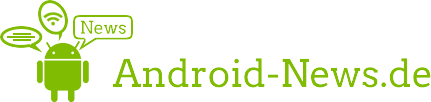


0 Kommentare
Schreibe einen Kommentar